

Lack wird auf die Farbschicht gedruckt
(Optional)
Ein weißer Untergrund kann gedruckt werden, um die Farbe des Materials zu isolieren oder um die Farbe Weiß zum Design hinzuzufügen. Die Weiß-Daten müssen als separate Schicht/Gruppe in der Druckdatei vorhanden sein.
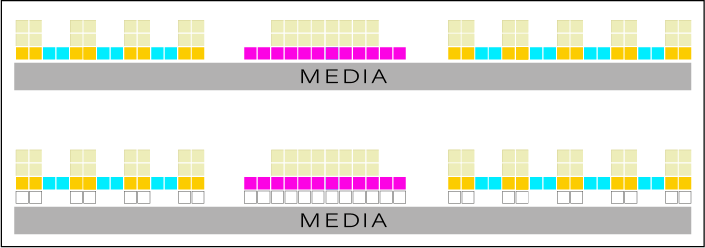
Stellen Sie sicher, dass Sie die richtigen Einstellungen der Farbverwaltung festlegen, bevor Sie mit der Arbeit am Entwurf beginnen. Weitere Informationen finden Sie im Abschnitt PRISMAelevate XL Extensions für Adobe Photoshop und Illustrator.
Bei diesem Verfahren verwenden wir Photoshop.
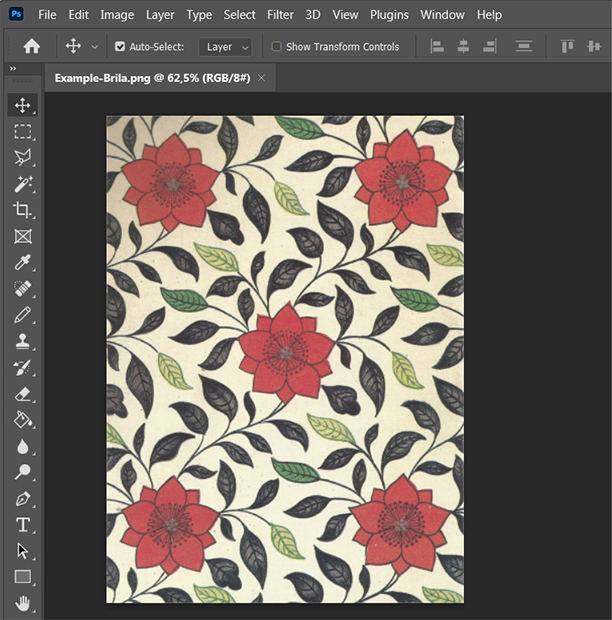
Verwenden Sie die Ebene, um die Höhenkarte zu entwerfen.
Weiß ist nicht erhöht und Schwarz ist maximal erhöht.
Verwenden Sie für eine Höhenkarte Brila nur volles Schwarz und volles Weiß oder vollständige Transparenz.
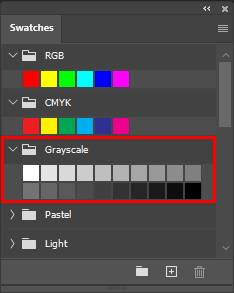
Wenn Sie Adobe Illustrator verwenden, stellen Sie sicher, dass alle Objekte in der Erhebungsebene in Graustufen dargestellt werden. Wählen Sie alle Objekte in der Ebene aus und wählen Sie [Graustufen] auf der Registerkarte [Farbe].
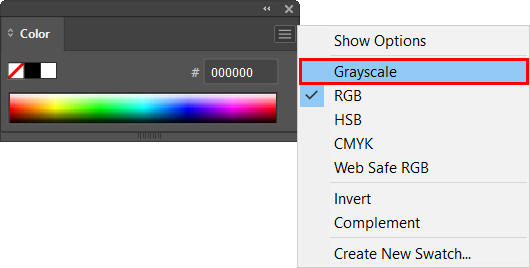
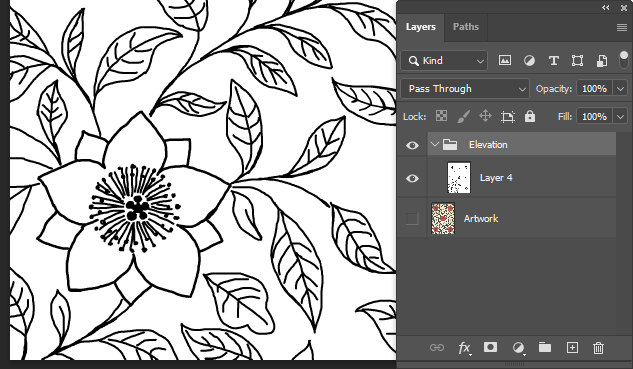
Erstellen Sie eine Gruppe und fügen Sie eine Ebene zu dieser Gruppe hinzu. (für Adobe Illustrator erstellen Sie eine einzelne Ebene).
Die weiße Grundierung muss aus vollständig transparenten und vollständig schwarzen Bereichen bestehen.
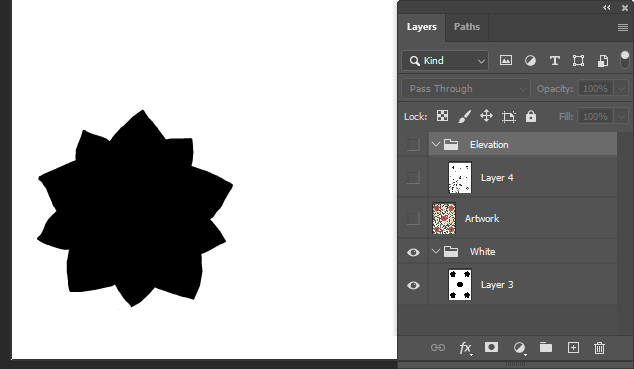
Sie können die PRISMAelevate XL Extensions öffnen über [Window] -> [Extensions (legacy)]
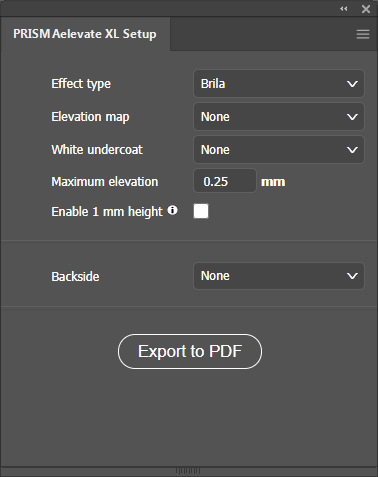
Wählen Sie die gewünschte Einstellung für [Effekttyp] .
In diesem Beispiel verwenden wir den Modus: Brila.
Wählen Sie die gewünschte Einstellung für [Höhendarstellung] .
In diesem Beispiel haben wir die Gruppe 'Elevation'genannt.
Wählen Sie die gewünschte Einstellung für [Weiße Grundierung] .
In diesem Beispiel haben wir die Gruppe 'White'genannt.
Definieren Sie die [Maximale Höhe] .
Bei Brila beträgt die maximale Höhe 0,25 mm. Sie können die maximale Höhe niedriger, aber nicht höher einstellen. Die Farbe Schwarz in der Höhenkarte stellt die maximale Höhe dar, die hier eingestellt ist.
Die Höhe kann durch Ankreuzen des Kontrollkästchens auf 1 mm erhöht werden.
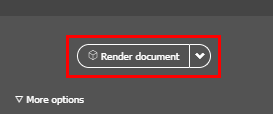
Sie können die Vorschau wie folgt drehen, verschieben oder vergrößern/verkleinern:
Halten Sie die linke Maustaste gedrückt, um die Vorschau zu drehen.
Halten Sie die rechte Maustaste gedrückt, um die Vorschau zu verschieben.
Drehen Sie das Mausrad, um die Anzeige der Vorschau zu vergrößern/zu verkleinern.
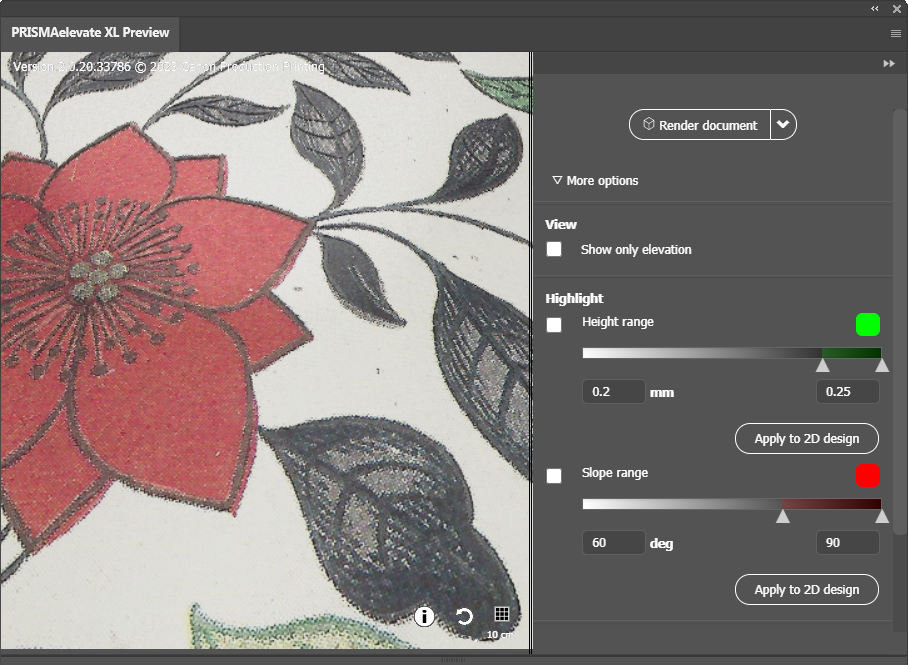
Aktivieren Sie das Kontrollkästchen, um nur die Erhebung in Ihrem Entwurf anzuzeigen.
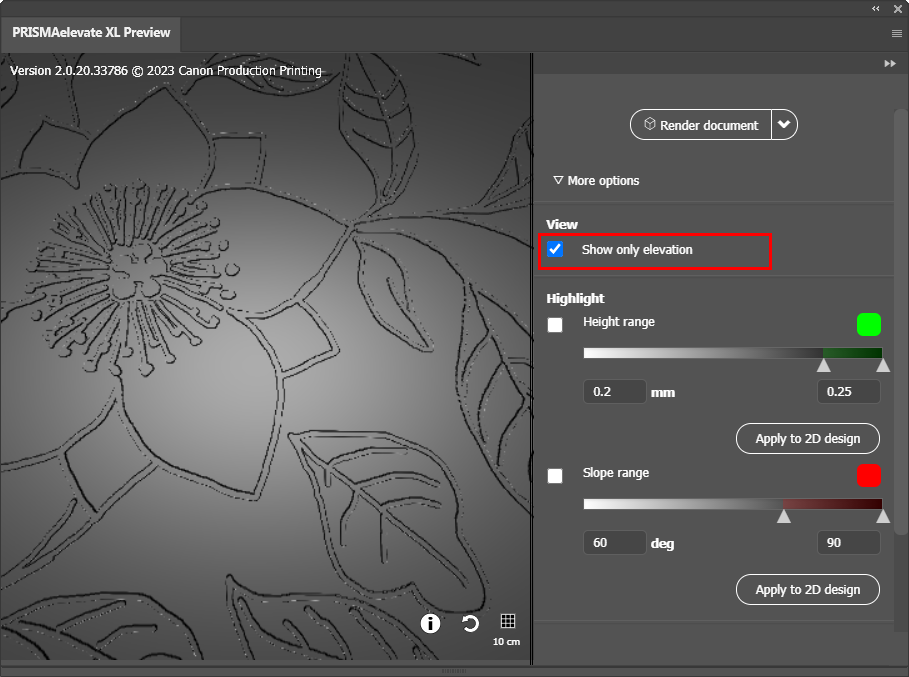
Aktivieren Sie das Kontrollkästchen, um Bereiche mit einem bestimmten Höhenniveau zu markieren.
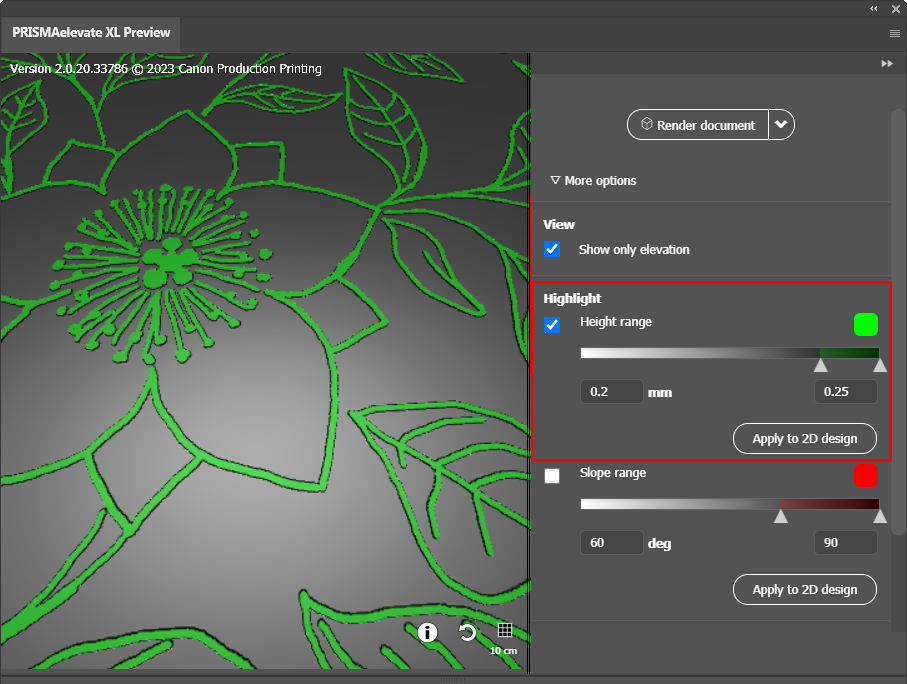
Diese Funktion ist nicht relevant für Brila Designs.

Verwenden Sie die Ebenen, um unerwünschte Effekte in Ihrem Entwurf zu erkennen und zu ändern. Die Ebene/Gruppe [Highlight] wird nicht Teil Ihres endgültigen Entwurfs sein.
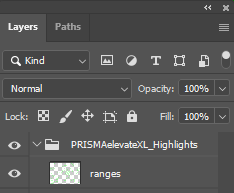
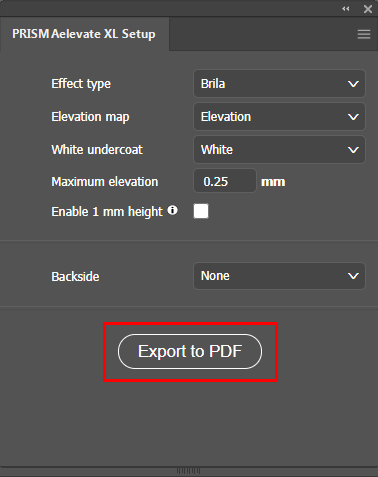
Klicken Sie im Bereich [PRISMAelevate XL Setup] auf [In PDF exportieren], um eine druckfertige PDF-Datei zu erstellen.
Es wird empfohlen, den vorgeschlagenen Namen für Ihre PDF-Datei zu verwenden: " Name + Art des Effekts + maximaler Höhenwert".